
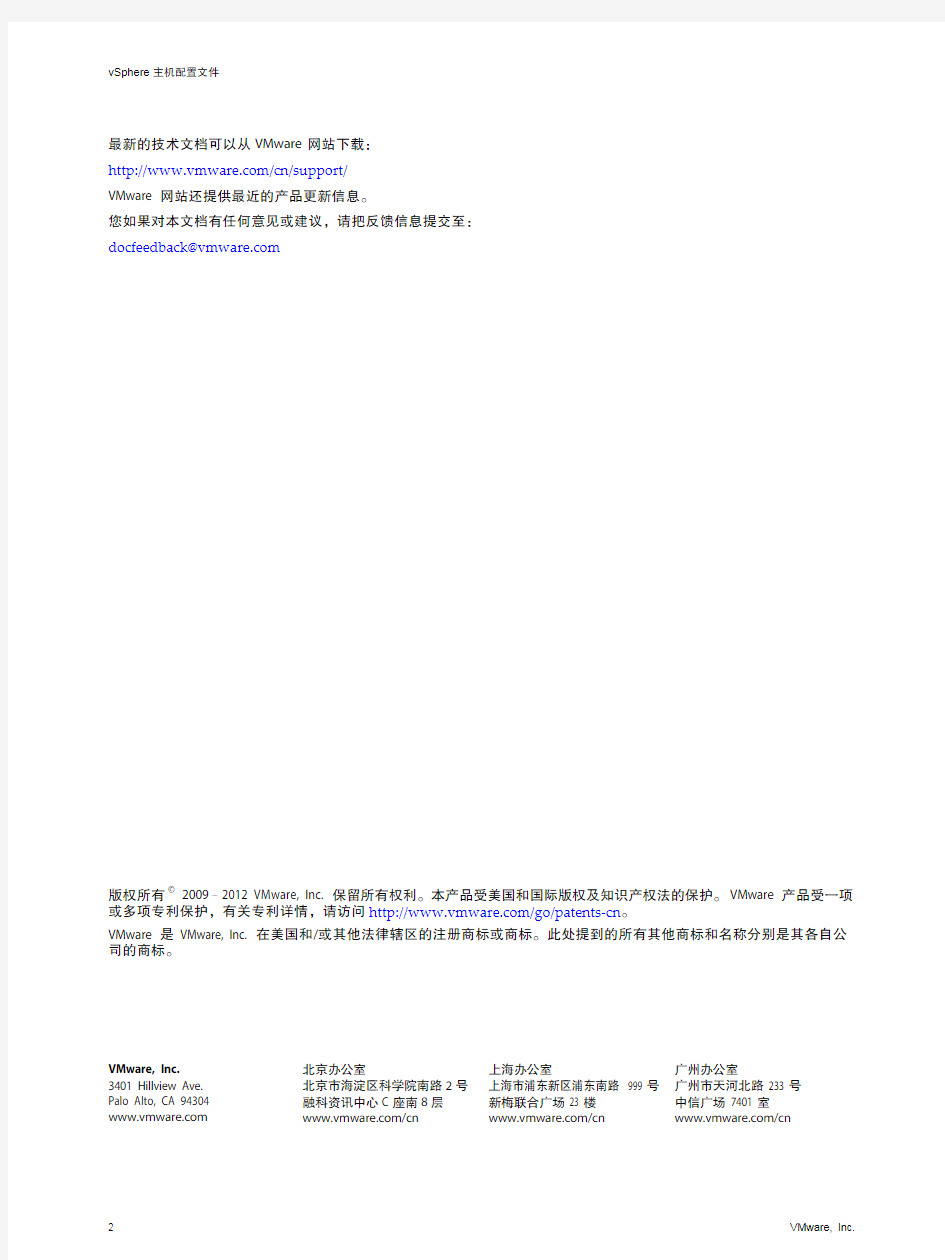
vSphere 主机配置文件
ESXi 5.1
vCenter Server 5.1在本文档被更新的版本替代之前,本文档支持列出的每个产
品的版本和所有后续版本。要查看本文档的更新版本,请访
问https://www.doczj.com/doc/5f9652374.html,/cn/support/pubs。
ZH_CN-000795-00
vSphere 主机配置文件
2 VMware, Inc.
最新的技术文档可以从VMware 网站下载:https://www.doczj.com/doc/5f9652374.html,/cn/support/VMware 网站还提供最近的产品更新信息。
您如果对本文档有任何意见或建议,请把反馈信息提交至:docfeedback@https://www.doczj.com/doc/5f9652374.html,
版权所有 ? 2009–2012 VMware, Inc. 保留所有权利。本产品受美国和国际版权及知识产权法的保护。VMware 产品受一项或多项专利保护,有关专利详情,请访问 https://www.doczj.com/doc/5f9652374.html,/go/patents-cn 。
VMware 是 VMware, Inc. 在美国和/或其他法律辖区的注册商标或商标。此处提到的所有其他商标和名称分别是其各自公司的商标。
VMware, Inc.3401 Hillview Ave.Palo Alto, CA https://www.doczj.com/doc/5f9652374.html,
北京办公室
北京市海淀区科学院南路2号融科资讯中心C 座南8层https://www.doczj.com/doc/5f9652374.html,/cn 上海办公室
上海市浦东新区浦东南路 999 号新梅联合广场 23 楼https://www.doczj.com/doc/5f9652374.html,/cn 广州办公室
广州市天河北路 233 号中信广场 7401 室https://www.doczj.com/doc/5f9652374.html,/cn
目录
关于 vSphere?主机配置文件5
1在 vSphere Web Client 中使用主机配置文件7
vSphere Web Client 中的主机配置文件使用情况模型7
在 vSphere Web Client 中访问主机配置文件8
在 vSphere Web Client 中创建主机配置文件8
在 vSphere Web Client 中将实体附加到主机配置文件9
在 vSphere Web Client 中检查合规性9
在 vSphere Web Client 中修复配置文件9
在 vSphere Web Client 中编辑主机配置文件10
在 vSphere Web Client 中复制主机配置文件12
在 vSphere Web Client 中从主机复制设置12
vSphere Web Client 中的主机配置文件和 vSphere Auto Deploy13
2在 vSphere Client 中使用主机配置文件15
主机配置文件使用情况模型15
访问主机配置文件视图16
创建主机配置文件16
导出主机配置文件17
导入主机配置文件17
克隆主机配置文件18
编辑主机配置文件18
管理配置文件20
检查合规性23
主机配置文件和 vSphere Auto Deploy24
索引27
VMware, Inc. 3
vSphere 主机配置文件
4 VMware, Inc.
关于 vSphere?主机配置文件
《vSphere 主机配置文件》文档提供了有关管理主机配置文件的信息。
《vSphere 主机配置文件》文档包含有关以下内容的信息:
n创建主机配置文件
n导出和导入主机配置文件
n编辑主机配置文件策略
n将实体连接到主机配置文件
n将主机配置文件应用到连接到主机配置文件的实体
n针对连接到主机配置文件的实体检查主机配置文件合规性
n查看和更新主机自定义
目标读者
《vSphere 主机配置文件》文档旨在供熟悉 vSphere 主机配置的管理员使用。
VMware, Inc. 5
vSphere 主机配置文件
6 VMware, Inc.
在 vSphere Web Client 中使用主机配置
文件1
主机配置文件功能可用于创建配置文件,该配置文件会封装并帮助管理主机配置,尤其是在管理员管理
vCenter Server 中多个主机或群集的环境中。
主机配置文件通过使用主机配置文件策略,来消除每个主机的主机配置、手动主机配置或基于 UI 的主机配置,并维持数据中心内的配置一致性和正确性。这些策略捕获已知且经验证的引用主机的配置蓝图,并将其用于在多个主机或群集上配置网络、存储、安全和其他设置。然后,可以对照配置文件的配置检查主机或群集有无任何偏差。
本章讨论了以下主题:
n第 7 页,“vSphere Web Client 中的主机配置文件使用情况模型”
n第 8 页,“在 vSphere Web Client 中访问主机配置文件”
n第 8 页,“在 vSphere Web Client 中创建主机配置文件”
n第 9 页,“在 vSphere Web Client 中将实体附加到主机配置文件”
n第 9 页,“在 vSphere Web Client 中检查合规性”
n第 9 页,“在 vSphere Web Client 中修复配置文件”
n第 10 页,“在 vSphere Web Client 中编辑主机配置文件”
n第 12 页,“在 vSphere Web Client 中复制主机配置文件”
n第 12 页,“在 vSphere Web Client 中从主机复制设置”
n第 13 页,“vSphere Web Client 中的主机配置文件和 vSphere Auto Deploy”
vSphere Web Client 中的主机配置文件使用情况模型
按特定的工作流顺序执行主机配置文件任务。
必须安装了 vSphere 而且至少有一台正确配置的主机。
1设置并配置将作为引用主机使用的主机,以提取主机配置文件设置。
引用主机是从中创建配置文件的主机。
2使用指定的引用主机创建配置文件。
3将主机或群集附加到配置文件。
4对照引用主机的配置文件检查主机的合规性。如果所有主机都与引用主机相符,则所有主机均已正确配置。
5将引用主机的主机配置文件应用(修复)到其他主机或主机群集。
VMware, Inc. 7
vSphere 主机配置文件
只有 VMware vSphere 4.0 或更高版本的主机支持使用主机配置文件。VMware Infrastructure 3.5 或更低版本的主机不支持此功能。如果拥有由 vCenter Server 4.0 或更高版本管理的 VMware Infrastructure 3.5 或更低版本的主机,那么,在您尝试使用这些主机的主机配置文件时,可能会出现以下问题:
n无法创建使用 VMware Infrastructure 3.5 或更低版本主机作为引用主机的主机配置文件。
n无法将主机配置文件修复到任何 VMware Infrastructure 3.5 或更低版本的主机。合规性检查失败。
n在可以将主机配置文件附加到包含 VMware Infrastructure 3.5 或更低版本主机的混合群集时,这些更低版本主机的合规性检查将失败。
作为 vSphere 的一项许可功能,主机配置文件仅在获得相应的许可时才可用。如果发现错误,请确保具有针对所拥有主机的相应 vSphere 授权许可。
如果希望主机配置文件使用目录服务进行身份验证,则需要配置引用主机以使用目录服务。请参见《vSphere 安全性》文档。
vSphere Auto Deploy
对于使用 vSphere Auto Deploy 置备的主机,vSphere Web Client 拥有主机配置文件中捕获的整个主机配置。
在大多数情况下,主机配置文件信息足以存储所有配置信息。使用 Auto Deploy 置备的主机进行引导时,系统有时会提示用户输入。有关 Auto Deploy 的详细信息,请参见《vSphere 安装和设置》文档。
在 vSphere Web Client 中访问主机配置文件
“主机配置文件”主视图列出所有可用的配置文件。管理员还可以使用“主机配置文件”主视图在主机配置文件上执行操作,并配置这些配置文件。
步骤
1从 vSphere Web Client 主页中,单击规则和配置文件。
2单击主机配置文件。
在 vSphere Web Client 中创建主机配置文件
通过提取指定引用主机的配置,可创建新的主机配置文件。
注意您还可以通过导航到特定主机或群集来提取主机配置文件。
前提条件
验证是否已安装 vSphere 且清单中至少有一台正确配置的主机。
步骤
1导航到“主机配置文件”视图。
2单击从主机中提取配置文件图标
3为新主机配置文件选择要从中提取设置的主机,然后单击下一步。
所选主机必须是有效主机。
4键入名称,输入新配置文件的描述,然后单击下一步。
5查看新配置文件的摘要信息,然后单击完成。
新配置文件将出现在配置文件列表中。
8 VMware, Inc.
章 1 在 vSphere Web Client 中使用主机配置文件
在 vSphere Web Client 中将实体附加到主机配置文件
在修复实体(主机或主机的群集)的配置文件之前,您必须将实体附加到配置文件,或将配置文件附加到实体。
当主机配置文件附加到群集时,该群集中的一个或多个主机也会附加到主机配置文件。但是,当主机配置文件与群集分离时,群集中的一个或多个主机与该主机配置文件之间仍保持关联。
步骤
1在“主机配置文件”主视图中,从配置文件列表中选择要向其添加主机或群集的配置文件。
2单击在主机和群集中附加/分离主机配置文件图标()。
3从展开的列表中选择主机或群集,然后单击附加。
此时主机或群集将添加到“已附加实体”列表。
4(可选)单击附加全部将所有列出的主机和群集附加到配置文件。
5单击下一步。
6(可选)可以通过自定义主机为主机配置文件策略更新或更改用户输入参数。
请参见第 13 页,“vSphere Web Client 中的主机配置文件和 vSphere Auto Deploy”。
7单击完成完成将主机或群集附加到配置文件的过程。
在 vSphere Web Client 中检查合规性
您可以检查主机或群集相对于配置文件的合规性。
步骤
1导航到一个主机配置文件。
2单击检查主机配置文件合规性图标()。
在摘要选项卡中,合规性状态将更新为“合规”、“未知”或“不合规”。
不合规状态表示配置文件与主机之间存在不一致。要解决该问题,您应修复主机。
在 vSphere Web Client 中修复配置文件
修复主机的配置文件以对该主机应用主机配置文件设置。
前提条件
验证配置文件是否已附加到主机,并且主机是否处于维护模式。
步骤
1导航到您要对主机进行修复的配置文件。
2选择监控选项卡,然后单击合规性。
3右键单击您要修复的一个或多个主机,然后选择所有 vCenter 操作 > 主机配置文件 > 修复
4(可选)可以通过自定义主机为主机配置文件策略更新或更改用户输入参数,然后单击下一步。
有关 vSphere Auto Deploy 的详细信息,请参见第 13 页,“vSphere Web Client 中的主机配置文件和
vSphere Auto Deploy”。
5查看修复主机配置文件所必需的任务,然后单击完成。
VMware, Inc. 9
vSphere 主机配置文件
合规性状态即会更新。
在 vSphere Web Client 中编辑主机配置文件
可以查看和编辑主机配置文件策略,选择要进行合规性检查的策略,并更改策略名称或描述。
步骤
1导航到要编辑的主机配置文件,然后单击管理选项卡。
2单击编辑主机配置文件。
3(可选)更改配置文件名称和描述,然后单击下一步。
4对配置文件策略进行更改。
有关编辑主机配置文件策略的详细说明,请参见第 10 页,“在 vSphere Web Client 中编辑策略”。有
关通过合规性检查或修复启用或禁用策略的详细说明,请参见第 12 页,“在 vSphere Web Client 中禁
用主机配置文件策略”。
5(可选)自定义主机。
对该配置文件的可用配置值进行任何更改。
6单击完成。
在“近期任务”状态中完成“更新主机配置文件”任务时,就会进行更改。如果尝试在任务完成前修复配置文件,则配置文件配置不包含此更改。
在 vSphere Web Client 中编辑策略
策略描述应当如何应用特定的配置设置。您可编辑属于特定主机配置文件的策略。
编辑主机配置文件时,您可展开配置文件的配置。每个主机配置文件由多个子配置文件组成,这些子配置文件由功能组指定,用以表示配置实例。每个子配置文件包含多个策略和合规性检查,这些策略和检查描述与配置文件相关的配置。可以配置特定子配置文件、示例策略和合规性检查。
每个策略由一个或多个选项组成,这些选项中包括一个或多个参数。每个参数包括密钥和值。值的基本类型可以是以下几种:整数、字符串、字符串数组或整数数组。
10 VMware, Inc.
表 1-1 主机配置文件子配置文件配置的子集
子配置文件配置示例策略和合规性检查备注内存预留将内存预留设置为固定值。
存储器配置存储选项包括本机多路径 (NMP)、可
插入存储架构 (PSA)、FCoE 和 iSCSI 适配
器以及 NFS 存储。n先使用 vSphere CLI 配置或修改引用主机上的 NMP 和 PSA 策略,然后从该主机提取主
机配置文件。如果使用配置文件编辑器编辑
策略,为了避免出现合规性故障,请确保您
充分了解 NMP 和 PSA 策略之间的相互关系
以及更改各个策略的后果。有关 NMP 和 PSA
的信息,请参见vSphere 存储文档。
n在具有独立硬件 iSCSI 适配器的主机配置文件中设置“启动器 IPv6 地址”和“启动器 IPv6
前缀”选项的值不会对 HBA 产生任何影响,因为任何独立 iSCSi HBA 都不具有 IPv6 支持。n添加在从引用主机提取主机配置文件前更改设备属性的策略。将主机附加到主机配置文
件后,如果编辑配置文件并更改设备属性(例
如屏蔽设备路径或添加 SATP 规则将设备标
记为 SSD),系统会提示您重新引导主机才
能进行更改。但是,重新引导后会因属性更
改而发生合规性故障。由于主机配置文件在
重新引导前提取设备属性,因此如果在重新
引导后发生任何更改,系统会评估和查找这
些更改,并将其报告为不合规。
网络配置虚拟交换机、端口组、物理网卡速度、
安全和网卡绑定策略、vSphere
Distributed Switch 和 vSphere
Distributed Switch 上行链路端口。在网络连接子配置文件中启用 DHCPv6 时,也必须在防火墙子配置文件中手动打开相应的规则集。
日期和时间配置服务器的时间设置和时区。对于时区,请输入一个 UTC 字符串。例如,对于
美国太平洋时区,输
入“America/Los_Angeles”。
默认时区设置为 vSphere Client 计算机所在的本
地时间和位置。
应正确配置网络时间协议 (NTP)。可在主机的“配
置”选项卡上配置 NTP 设置。单击时间配置,然
后单击面板右上方的属性。
防火墙启用或禁用规则集。
安全添加用户或用户组,并设置根密码。
服务配置服务的设置。
高级修改高级选项。n如果高级设置与默认设置相同,则主机配置
文件不会检查高级设置。vCenter Server 将仅
复制已更改且与默认值不同的高级配置设置。
此外,合规性检查仅限于复制的设置。
n主机配置文件不支持 ESXi 主机上虚拟机直通
的 PCI 设备的配置。
其他配置文件配置类别包括:用户组、身份验证、内核模块、DCUI 键盘、主机缓存设置、SFCB、资源池、登录横幅、SNMP 代理、电源系统以及 CIM 指示订阅。
步骤
1编辑主机配置文件。
2展开子配置文件,直到看到要编辑的策略为止。
3选择该策略。
策略选项和参数将在编辑主机配置文件窗口的右侧显示。
章 1 在 vSphere Web Client 中使用主机配置文件VMware, Inc. 11
vSphere 主机配置文件
4对策略进行任意更改。
在 vSphere Web Client 中禁用主机配置文件策略
您可以决定是否在合规性检查过程中应用或考虑主机配置文件策略。
步骤
1编辑主机配置文件。
2展开主机配置文件策略配置设置,直到看到所需策略为止。
3禁用策略旁边的复选框,从而在修复期间不应用该策略或者在配置文件合规性检查期间不考虑该策略。
注意此复选框在默认情况下启用。如果禁用该复选框,则不会对该策略进行合规性检查或在修复期间应
用该策略,但仍会应用和检查启用的其他策略。
在 vSphere Web Client 中复制主机配置文件
主机配置文件复制是现有主机配置文件的副本。
步骤
1导航到要复制的配置文件。
2单击复制主机配置文件图标()。
3键入主机配置文件副本的名称和描述,然后单击下一步。
4查看新配置文件的摘要信息,然后单击完成。
配置文件的克隆将显示在“主机配置文件”列表中。
在 vSphere Web Client 中从主机复制设置
如果从其创建配置文件的主机的配置发生变化,则可以更新本地配置文件,以便其本地主机配置与主机的配置相匹配。
创建主机配置文件之后,可以对配置文件进行增量更新。可以使用两种方法进行更新:
n在 vSphere Web Client 中对主机进行配置更改,然后将主机的设置复制到该配置文件。现有配置文件中的设置将更新,以匹配主机的设置。
n通过编辑主机配置文件直接更新配置文件。
编辑主机配置文件的过程比较复杂,并且提供了更多选项。通过从主机复制设置,您可以在将其传输到附加到该配置文件的其他主机之前验证配置。
步骤
1导航到主机配置文件。
2单击从主机复制设置。
3选择您要从其复制配置设置的主机。
4单击确定。
12 VMware, Inc.
章 1 在 vSphere Web Client 中使用主机配置文件
vSphere Web Client 中的主机配置文件和 vSphere Auto Deploy 您使用主机配置文件来帮助 vSphere Auto Deploy 置备物理 ESXi 主机,以包含配置状态信息(虚拟交换机、驱动程序设置、引导参数等)。
您无法直接在使用 Auto Deploy 置备的主机上存储配置状态信息。相反,您可以创建引用主机并使用所需设置对其进行配置。可以使用此引用主机创建主机配置文件。Auto Deploy 可修复这些主机的主机配置文件,这样主机便能使用这些设置进行配置,或者您也可以使用客户端修复主机配置文件。
若要修复主机的主机配置文件,必须将主机置于维护模式。当应用主机配置文件时,系统将提示用户自定义主机并输入主机配置文件创建期间指定的策略答案。
注意如果通过主机配置文件部署 ESXi,请配置 syslog 将日志存储在远程服务器上。有关从主机配置文件界面查看 Syslog 的说明,请参见《vSphere 安装和设置》文档。
有关详细信息,请参见 vSphere Auto Deploy 文档中的设置 Auto Deploy 引用主机。
VMware, Inc. 13
vSphere 主机配置文件
14 VMware, Inc.
在 vSphere Client 中使用主机配置文件2主机配置文件功能可用于创建配置文件,该配置文件会封装并帮助管理主机配置,尤其是在管理员管理
vCenter Server 中多个主机或群集的环境中。
主机配置文件通过使用主机配置文件策略,来消除每个主机的主机配置、手动主机配置或基于 UI 的主机配置,并维持数据中心内的配置一致性和正确性。这些策略捕获已知且经验证的引用主机的配置蓝图,并将其用于在多个主机或群集上配置网络、存储、安全和其他设置。然后,可以对照配置文件的配置检查主机或群集有无任何偏差。
本章讨论了以下主题:
n第 15 页,“主机配置文件使用情况模型”
n第 16 页,“访问主机配置文件视图”
n第 16 页,“创建主机配置文件”
n第 17 页,“导出主机配置文件”
n第 17 页,“导入主机配置文件”
n第 18 页,“克隆主机配置文件”
n第 18 页,“编辑主机配置文件”
n第 20 页,“管理配置文件”
n第 23 页,“检查合规性”
n第 24 页,“主机配置文件和 vSphere Auto Deploy”
主机配置文件使用情况模型
按特定的工作流顺序执行主机配置文件任务。
必须安装了 vSphere 而且至少有一台正确配置的主机。
1设置并配置将作为引用主机使用的主机。
引用主机是从中创建配置文件的主机。
2使用指定的引用主机创建配置文件。
3将主机或群集附加到配置文件。
4对照引用主机的配置文件检查主机的合规性。如果所有主机都与引用主机相符,则所有主机均已正确配置。
5将引用主机的主机配置文件应用到其他主机或主机群集。
VMware, Inc. 15
vSphere 主机配置文件
只有 VMware vSphere 4.0 或更高版本的主机支持使用主机配置文件。VMware Infrastructure 3.5 或更低版本的主机不支持此功能。如果拥有由 vCenter Server 4.0 或更高版本管理的 VMware Infrastructure 3.5 或更低版本的主机,那么,在您尝试使用这些主机的主机配置文件时,可能会出现以下问题:
n无法创建使用 VMware Infrastructure 3.5 或更低版本主机作为引用主机的主机配置文件。
n无法将主机配置文件应用到任何 VMware Infrastructure 3.5 或更低版本的主机。合规性检查失败。
n在可以将主机配置文件附加到包含 VMware Infrastructure 3.5 或更低版本主机的混合群集时,这些更低版本主机的合规性检查将失败。
作为 vSphere 的一项许可功能,主机配置文件仅在获得相应的许可时才可用。如果发现错误,请确保具有针对所拥有主机的相应 vSphere 授权许可。
如果希望主机配置文件使用目录服务进行身份验证,则需要配置引用主机以使用目录服务。请参见《vSphere 安全性》文档。
使用 vSphere? Auto Deploy 置备的主机
对于使用 vSphere Auto Deploy 置备的主机,vCenter Server 拥有主机配置文件中捕获的整个主机配置。在大多数情况下,主机配置文件信息足以存储所有配置信息。使用 Auto Deploy 置备的主机进行引导时,系统有时会提示用户输入。应答文件机制可管理这些情况。请参见《vSphere 安装和设置》文档。
访问主机配置文件视图
“主机配置文件”主视图列出所有可用的配置文件。管理员还可以使用“主机配置文件”主视图在主机配置文件上执行操作,并配置这些配置文件。
“主机配置文件”主视图应当由希望执行主机配置文件操作并配置高级选项和策略的有经验的管理员使用。大多数操作,诸如创建新配置文件、附加实体和应用配置文件等,都可以在“主机和群集”视图中执行。
步骤
u选择视图 > 管理 > 主机配置文件。
所有的现有配置文件都将在配置文件列表左侧列出。从配置文件列表中选择配置文件时,该配置文件的详细信息将在右侧显示。
创建主机配置文件
通过使用指定引用主机的配置,可创建新的主机配置文件。
可以从以下位置创建主机配置文件:
n“主机配置文件”主视图
n主机的上下文菜单
从主机配置文件视图创建主机配置文件
通过使用现有主机的配置,可以从“主机配置文件”主视图创建主机配置文件。
前提条件
必须存在 vSphere 安装,并且清单中至少有一台正确配置的主机。
步骤
1在“主机配置文件”主视图中,单击创建配置文件。
此时会出现创建配置文件向导。
16 VMware, Inc.
章 2 在 vSphere Client 中使用主机配置文件
2选择与创建新配置文件相对应的选项,然后单击下一步。
3为新主机配置文件选择要指定为引用主机的主机,然后单击下一步。
引用主机必须是有效的主机。
4键入名称,输入新配置文件的描述,然后单击下一步。
5检查新配置文件的摘要信息,然后单击完成以完成配置文件的创建。
新配置文件将出现在配置文件列表中。
从主机创建主机配置文件
可以从“主机和群集”清单视图中的主机的上下文菜单中创建新的主机配置文件。
前提条件
必须存在 vSphere 安装,并且清单中至少有一台正确配置的主机。
步骤
1在“主机和群集”视图中,选择要指定为新主机配置文件的引用主机的主机。
该主机必须是要用作引用主机的有效主机。
2右键单击主机,然后选择主机配置文件 > 从主机创建配置文件
即会打开从主机创建配置文件向导。
3键入名称,输入新配置文件的描述,然后单击下一步。
4检查新配置文件的摘要信息,然后单击完成以完成配置文件的创建。
新配置文件即出现在主机的“摘要”选项卡中。
导出主机配置文件
可以将配置文件导出到 VMware 配置文件格式 (.vpf) 的文件中。
注意导出主机配置文件时,将不导出管理员密码和用户配置文件密码。此操作是一个安全措施,防止密码在配置文件导出时以纯文本导出。配置文件导入后,系统将提示您重新输入密码值,该密码将应用于主机。
步骤
1在“主机配置文件”视图页面中,从配置文件列表中选择要导出的配置文件。
2右键单击配置文件,然后选择导出配置文件。
3选择位置,并键入要将配置文件导出到的文件名称。
4单击保存。
导入主机配置文件
可以从 VMware 配置文件格式 (.vpf) 的文件中导入配置文件。
注意导出主机配置文件时,将不导出管理员密码和用户配置文件密码。此操作是一个安全措施,防止密码在配置文件导出时以纯文本导出。配置文件导入后,系统将提示您重新输入密码值,该密码将应用于主机。VMware, Inc. 17
vSphere 主机配置文件
步骤
1在“主机配置文件”主视图中,单击创建配置文件图标。
此时会出现创建配置文件向导。
2选择与导入配置文件相对应的选项,然后单击下一步。
3输入或浏览要导入的 VMware 配置文件格式文件,然后单击下一步。
4为已导入的配置文件选择要指定为引用主机的有效主机,然后单击下一步。
5键入名称,输入已导入配置文件的描述,完成后单击下一步。
6检查已导入配置文件的摘要信息,然后单击完成以完成配置文件的导入。
已导入的配置文件将出现在配置文件列表中。
克隆主机配置文件
主机配置文件克隆是现有主机配置文件的副本。
步骤
1在“主机配置文件”主视图中,选择要克隆的配置文件。
2单击克隆配置文件。
3配置文件的克隆将显示在“主机配置文件”视图中。
编辑主机配置文件
可以查看和编辑主机配置文件策略,选择要进行合规性检查的策略,并更改策略名称或描述。
步骤
1在“主机配置文件”主视图中,从配置文件列表中选择要编辑的配置文件。
2单击编辑主机配置文件。
3(可选)在配置文件编辑器顶部的字段中更改配置文件名称或描述。
4编辑策略。
5(可选)启用或禁用策略合规性检查。
6单击确定,关闭配置文件编辑器。
编辑策略
策略描述应当如何应用特定的配置设置。使用配置文件编辑器,可以编辑属于特定主机配置文件的策略。
在配置文件编辑器的左侧,可以展开主机配置文件。每个主机配置文件由多个子配置文件组成,这些子配置文件由功能组指定,用以表示配置实例。每个子配置文件包含多个策略和合规性检查,这些策略和检查描述与配置文件相关的配置。可以配置特定子配置文件、示例策略和合规性检查。
每个策略由一个或多个选项组成,这些选项中包括一个或多个参数。每个参数包括密钥和值。值的基本类型可以是以下几种:整数、字符串、字符串数组或整数数组。
18 VMware, Inc.
表 2-1 主机配置文件子配置文件配置的子集
子配置文件配置示例策略和合规性检查备注内存预留将内存预留设置为固定值。
存储器配置存储选项包括本机多路径 (NMP)、可
插入存储架构 (PSA)、FCoE 和 iSCSI 适配
器以及 NFS 存储。n先使用 vSphere CLI 配置或修改引用主机上的 NMP 和 PSA 策略,然后从该主机提取主
机配置文件。如果使用配置文件编辑器编辑
策略,为了避免出现合规性故障,请确保您
充分了解 NMP 和 PSA 策略之间的相互关系
以及更改各个策略的后果。有关 NMP 和 PSA
的信息,请参见vSphere 存储文档。
n在具有独立硬件 iSCSI 适配器的主机配置文件中设置“启动器 IPv6 地址”和“启动器 IPv6
前缀”选项的值不会对 HBA 产生任何影响,因为任何独立 iSCSi HBA 都不具有 IPv6 支持。n添加在从引用主机提取主机配置文件前更改设备属性的策略。将主机附加到主机配置文
件后,如果编辑配置文件并更改设备属性(例
如屏蔽设备路径或添加 SATP 规则将设备标
记为 SSD),系统会提示您重新引导主机才
能进行更改。但是,重新引导后会因属性更
改而发生合规性故障。由于主机配置文件在
重新引导前提取设备属性,因此如果在重新
引导后发生任何更改,系统会评估和查找这
些更改,并将其报告为不合规。
网络配置虚拟交换机、端口组、物理网卡速度、
安全和网卡绑定策略、vSphere
Distributed Switch 和 vSphere
Distributed Switch 上行链路端口。在网络连接子配置文件中启用 DHCPv6 时,也必须在防火墙子配置文件中手动打开相应的规则集。
日期和时间配置服务器的时间设置和时区。对于时区,请输入一个 UTC 字符串。例如,对于
美国太平洋时区,输
入“America/Los_Angeles”。
默认时区设置为 vSphere Client 计算机所在的本
地时间和位置。
应正确配置网络时间协议 (NTP)。可在主机的“配
置”选项卡上配置 NTP 设置。单击时间配置,然
后单击面板右上角的“属性”。
防火墙启用或禁用规则集。
安全添加用户或用户组,并设置根密码。
服务配置服务的设置。
高级修改高级选项。n如果高级设置与默认设置相同,则主机配置
文件不会检查高级设置。vCenter Server 将仅
复制已更改且与默认值不同的高级配置设置。
此外,合规性检查仅限于复制的设置。
n主机配置文件不支持 ESXi 主机上虚拟机直通
的 PCI 设备的配置。
其他配置文件配置类别包括:用户组、身份验证、内核模块、DCUI 键盘、主机缓存设置、SFCB、资源池、登录横幅、SNMP 代理、电源系统以及 CIM 指示订阅。
步骤
1打开配置文件编辑器,以编辑配置文件。
2在配置文件编辑器的左侧,展开子配置文件,直到进入要编辑的策略。
3选择该策略。
在配置文件编辑器的右侧,策略选项和参数显示在配置详细信息选项卡中。
章 2 在 vSphere Client 中使用主机配置文件VMware, Inc. 19
vSphere 主机配置文件
4从下拉菜单中选择策略选项,并设置其参数。
5完成编辑此配置文件后,单击确定。
注意在“近期任务”状态中完成“更新主机配置文件”任务时,就会进行更改。如果尝试在任务完成之
前应用配置文件,则配置文件配置不包含此更改。
6(可选)如果对策略进行了更改,但希望恢复到默认选项,请单击恢复,选项即会重置。
启用合规性检查
可以决定是否在合规性检查过程中考虑主机配置文件策略。
步骤
1打开某个配置文件的配置文件编辑器,导航到要启用合规性检查的策略。
2在配置文件编辑器的右侧,选择合规情况详细信息选项卡。
3启用与该策略相对应的复选框。
注意此复选框在默认情况下启用。如果禁用该复选框,则不会对该策略进行合规性检查,但仍会对启用
了合规性检查的其他策略进行检查。
管理配置文件
创建主机配置文件之后,便可通过将配置文件附加到特定主机或群集来管理配置文件,然后将该配置文件应用到主机或群集。
通过将配置文件附加到主机或群集,或者将主机或群集附加到配置文件,可以将配置文件与主机或群集关联起来。然后可以将配置文件应用到主机或群集。
注意主机配置文件必须先具有与其关联的有效引用主机,然后才能管理该配置文件。
将主机或群集实体连接到主机配置文件
如果要将主机设置为使用与引用主机相同的配置,则可将主机连接到配置文件。也可将群集连接到配置文件。
配置文件还可以附加到群集。为确保合规性,所连接群集内的所有主机都必须按照相应的配置文件进行配置。
当将主机添加到群集时,主机不会根据群集附加的主机配置文件自动进行配置。当将主机添加到已连接到配置文件的群集时,主机会自动连接到该配置文件。
可以从以下位置将主机或群集连接到配置文件:
n“主机配置文件”主视图
n主机的上下文菜单
n群集的上下文菜单
n群集的“配置文件合规性”选项卡
从主机配置文件视图连接实体
在将配置文件应用到实体(主机或主机的群集)之前,需要将实体附加到配置文件,或将配置文件附加到实体。
可以从“主机配置文件”主视图将主机或群集附加到配置文件。
当主机配置文件附加到群集时,该群集中的一个或多个主机也会附加到主机配置文件。但是,当主机配置文件与群集分离时,群集中的一个或多个主机与该主机配置文件之间仍保持关联。
20 VMware, Inc.
基础操作 操作步骤 GEMCOM国际软件公司SURPAC中国办事处
第1章简介 目录 GEMCOM国际软件公司 (1) 第1章简介 (3) 1.1 必要的准备 (3) 1.2 目标 (3) 第2章软件的安装与运行 (4) 2.1 安装Surpac软件 (4) 2.2 Surpac的注册运行 (5) 2.3 设置工作目录 (6) 2.4 文件的打开和保存 (7) 小结和练习 (7) 第3章Surpac基本概念 (8) 3.1 Surpac 数据类型 (8) 3.2 基于功能与基于数据的操作方式 (8) 第4章图形用户界面 (9) 小结和练习 (11) 第5章获取帮助 (12) 第6章线文件 (13) 6.1 线文件的结构 (13) 6.2 编辑查看线文件的内容 (13) 6.3 线的显示风格 (14) 6.4 线的类型 (15) 6.5 线的方向 (15) 6.6 线文件命名 (15) 6.7 数据范围的表示 (15) 小结和练习 (16) 第7章编辑数据 (17) 小结和练习 (20) 第8章创建数据 (21) 小结和练习 (24) 第9章DTM文件及表面模型 (25) 小结和练习 (29)
第1章简介 第1章简介 1.1 必要的准备 在使用该视频学习时,要具备以下条件: 1.安装并运行Surpac 6.1.3。[计算机满足配置要求(见基础指南)]。 2. 本文档中涉及的练习数据在相应的下载文件包中。 1.2 目标 通过该视频的学习,掌握以下内容: 软件的安装及运行; 熟悉Surpac数据类型和操作方式; 熟悉Surpac界面的基本组成; 获取帮助; 理解线文件的概念; 查看和保存不同类型的SURPAC数据; 编辑数据; 数字化创建数据; 熟悉DTM表面和实体模型的概念和DTM的一些常用操作。
1:Alerter服务:选择“手动/禁用”是明智之举。微软对警报器服务的描述为: 通知所选用户和计算机有关系统管理级警报,就是在系统出现错误的情况下能及 时向用户发出通告。对于普通应用人员来讲,禁用它可以阻止像IE出现错误、要 求发送错误报告之类对话框的出现,因为这些错误报告对于我们来说毫无用处, 所以选择禁用它是明智之举 2:application layer gateway service为internet连接共享和internet连接防 火墙提供第三方协议插件的支持如果你没启用internet连接共享或windows xp内 置防火墙,可以禁止这个服务。他不影响网络共享放心关闭吧,只是一个插件。这 个可占了内存资源1.5MB关了哦 3:Application management用于设定,发布和删除软件服务。SQL安装时,提 示“系统有一个程序的安装副本在运行之中,请重新启动电脑”等提示,一般重 启即可,但如果这个服务不开,重启N次也没有用网吧客户机建议手动,服务器 装了SQL的话也禁止吧(负带影响:有时候安装东西的时候会提示服务未启动,有时候又正常) 4:automatic updates自动从windows update启用windows更新的下载和安装需 要时,我们完全可以在windows update web网站手动进行更新。禁啦开这个服务 简直浪费系统资源。另外附加一句,需要手动更新的时候,需将此服务开启 5:Background Intelligent Transfer Service该服务的中文意思为智能备份和 传输服务,用于在局域网中利用空闲的网络带宽传输数据。这个服务被禁用可带 来一些好处,因为它存在一个小BUG,某些Windows XP系统会因为它的缺陷而在启动到桌面环境时出现任务栏暂时锁死的现象,禁用它能立马解决此故障放心禁止吧,补充一句:刚听朋友说,关闭此服务有一定的负面影响,网站上不能使用手 工更新功能了,大家知道就行了。 6:ClipBook这项服务的作用是储存粘贴信息并与远程计算机共享此信息,Windows XP的“剪贴簿查看器”就是依赖这项服务来工作的。如果此项服务被终止,“剪贴簿查看器”将无法与远程计算机共享信息,相反地,它的好处在于可 以杜绝一些隐私外泄的安全隐患放心禁止准没有错 7:COM+ Event System一些COM+ 软件需要,检查你的c:\program files\ComPlus Applications 目录,没东西可以把这个服务关闭(注意是这个路 径里面的服务没有东西可以关闭,不是指COM服务,以免大家又误会).不能禁 止的服务不过喜欢PF降低的朋友就禁止吧! 8:COM+ System Application管理基于COM+ 组件的配置和跟踪。禁止吧没关系的 9:Computer Browser用来浏览局域网电脑的服务,但关了也不影响浏览!所以 禁止啊降低PF哦 10:Cryptographic Services Windows更新时用来确认windows 文件指纹的,手 动或者禁止吧,比较保守的朋友就手动。和我这样的玩火使者就禁吧降低PF要紧,懒得运行了其他东东把这个服务又给开起了。 11:DCOM Server Process Launcher 此服务级重要程度(中级)终止或禁用此 服务会造成系统不稳定,大家可别打这个注意啊。虽然不影响你正常开机和使用 系统稳定为重啦。当然你们要跟谁比PF底的话哈哈把这个也禁了吧,看谁狠。补充描述:SP2新增的服务,DCOM(分布式组件对象模式),关闭这个服务会造成很多手动服务无法在需要的时候自动启动,很麻烦。比如一些软件无法正常安装,flashmx ,还有些打印机的驱动无法安装,都提示错误“RPC服务器不可用”。建
如何更改用户配置文件和程序设置的默认位置 文章编号: 322014 最后修改: 2006年4月20日 移动用户的Documents and Settings 文件夹 概要 本文介绍了如何移动用户的Documents and Settings 文件夹。 所有用户的配置文件信息均存储在“%系统驱动器%\Documents and Settings”文件夹中。如果尝试在Windows 中移动或重命名用户的Documents and Settings 文件夹,您将收到以下错误消息:Documents and Settings 是Windows 系统文件夹,Windows 需要它才能正常运行,因此不能移动或重命名。 注意:本文包含有关Microsoft 不支持的配置的信息。Microsoft 提供此信息仅供参考;Microsoft 不能保证此配置可以正常运行。 警告:Microsoft 强烈建议不要重命名任何系统文件夹。如果重命名系统文件夹,可能会导致系统故障或计算机性能不稳定。使用本文中的信息之前,请备份您的计算机。 回到顶端 移动用户的Documents and Settings 文件夹 警告:注册表编辑器使用不当可导致严重问题,可能需要重新安装操作系统。Microsoft 不能保证您可以解决因注册表编辑器使用不当而导致的问题。使用注册表编辑器需要您自担风险。 注意:此方法并不会重新定位重要的Windows 组件。此方法仅用于移动用户特定的数据。 1. 确定用户的配置文件路径。确定配置文件路径有两种方法。可以使用以下两种方法中的任一种(首选用户SID 方法):? 用户SID 方法:a. 使用Windows Server Resource Kit 中的Getsid 工具获取SID。使用与以下示例类似的语法: getsid \\server1username \\server1username b. 获取SID 之后,使用Regedit.exe 或Regedt32.exe 在以下注册表项之下选择用户的SID: HKEY_LOCAL_MACHINE\SOFTWARE\Microsoft\Windows NT\CurrentVersion\ProfileList ? 用户路径设置方法:a. 以用户身份登录到计算机,然后在命令提示符处键入set。记下USERPROFILE 的设置,然后关闭命令提示符窗口。 b. 以计算机管理员的身份登录。 c. 使用注册表编辑器将USERPROFILE 设置添加到以下注册表项中: HKEY_LOCAL_MACHINE\SOFTWARE\Microsoft\Windows NT\CurrentVersion\ProfileList d. 单击注册表项,然后单击“编辑”菜单上的“查找”。 e. 在“查找”框中,键入USERPROFILE 设置的值,然后单击“查找下一个”。 2. 更改ProfilesDirectory 值以使用您希望在HKEY_LOCAL_MACHINE\SOFTWARE\Microsoft\Windows NT\CurrentVersion\ProfileList 注册表项中使用的新路径。 3. 退出注册表编辑器,然后以用户身份登录。在命令提示符处键入set,以确认路径已更改。
EDI SACS5.2 pressCAD PARADIGM EPOS3.0 地球物理数据处理应用软件 Excess Plus5.8模具设计 ATLAS.ti5.0 StruCAD*3D应力分析有限元软件 PAM STAMP 2G v2005(世界首屈一指的冲压模拟软件) JmatPro4.1 材料性能模拟软件 Space-E v4.6 KD-RTI和KD-FRMC软件 E-Prime2.0 心理软件 GENESIS2000V9.0a5 SpeedCAD for electric motor desing Crystal Report 11开发版 Crystal Report 11开发版 Crystal Reports 10 Advanced Developer(水晶报表10高级开发版) Green Hills 3.0/3.5/3.6/4.0.7/4.2.3 GreenHills Multi for ARM v4.2.3 GreenHils Multi For MIPS V4.2.3 Metrowerks CodeWarrior 6.0/8.1 Metrowerks CodeWarrior HC05/HC08 WindRiver Diab 4.3/4.4/5.0/5.2 北京灵图VRMAP3.0软件 中视典VR-Platform7.0企业版 FLAC3D/FLAC2D SPSS 14/SPSS 15/SPSS 16统计软件 MAGMA压注模流分析软件 SURPAC5.2矿山工程软件 surpac vision LandMark 地震处理解释系统软件 流体计算软件FLUENT 6.3 Fluid Plan气动/液压设计工程软件 热力学计算软件THERMCAL 电子散热软件icepak4.3 Flomerics flotherm 7.0(电子电器设备空气流和热传导分析的专用CFD软件) Fluent Icepak v4.3(专用的热控分析CFD软件) 质的研究软件QSR NVivo 7.0 流体动力仿真软件HyPneu 汽车仿真软件Avl advisor2004 Avl Cruise4.0汽车性能仿真软件 韩国铸造分析软件AnyCasting9.2 anyPRE 前处理模块 anyPOST 后处理模块 anySOLVER 求解器模块 anyDBASE 数据库模块
仪器无关测试系统IVI配置文件的管理(转载) ( 更新时间:2006-08-31 16:15:08) 1概述 VPP规范中定义了VISA(virtualinstrumentsoftwarearchitecture)接口软件,对串行总线、GPIB总线、VXI总线仪器的操作提供了统一接口,提高了仪器的可互换性。19 9 8年8月,为了进一步提高仪器驱动程序的执行性能,达到真正的仪器互换性,由9个公司成立IVI(InterchangeableVirtualInstrumentation)基金会,在VPP的基础上为仪器驱动程序制定新的编程接口标准,使应用程序可以实现完全独立于硬件,而不管其是何种总线接口,并增加了仪器仿真、状态缓存等机制,使仪器执行效率大大提高。 2IVI系统结构 目前,IVI基金会共规范和开发了5类驱动程序:示波器、数字多用表、任意波形/函数发生器、开关和直流电源。即将推出射频信号发生器、频谱分析仪、功率计、数字仪器分类驱动程序。IVI系统结构如图1所示,由IVI分类驱动程序、IVI具体仪器驱动程序、IVI引擎、IVI配置实用程序、IVI配置信息文件5部分组成。应用测试程序中调用分类驱动程序,分类驱动程序调用具体仪器驱动程序来控制实际的仪器,因此,即使测试系统的具体仪器改变,也不会使分类驱动程序的测试代码受到影响。
2 1分类驱动程序 一个分类驱动程序是一组仪器无关函数和属性用于控制某一类型的仪器,比如示波器、数字多用表、函数发生器等,这些函数有一个通用功能前缀如IviScope、IviDmm或IviFgen。目前IVI驱动程序工具箱共有5类:示波器、数字多用表、任意波形/函数发生器、开关和电源,每个分类驱动程序调用具体仪器驱动程序来控制实际的仪器。因为每一类中的所有仪器不可能具有完全相同的功能和性能,没有一个单一的编程接口可以适用于所有的仪器,因此IVI分类驱动程序将仪器能力分为固有的IVI能力、基本能力、扩展组能力、仪器特有的能力4种。固有的IVI能力是指所有的IVI分类驱动程序都具有的函数和属性,比如ClassPrefix- init( )函数,对5类驱动程序而言,只是将ClassPrefix(类前缀)加上,分别为IviScope、IviDmm、IviDCPwr、IviFgen或IviSwtch,此类函数有19个;基本能力是指某类仪器公有的函数和属性,可以覆盖某类仪器95 %以上的功能,例如示波器的基本功能为:沿触发采集、初始化一个采集过程、返回采集波形等,一个IVI兼容的仪器必须具有上述基本能力;扩充组功能(ExtensionGroups)是指并不是某一类仪器都具有的、更为特殊的函数和属性组,具体仪器驱动程序不需要实现扩充功能组,由IVI分类驱动程序为属于某类仪器不标准的功能创建标准编程接口,例如,虽然所有示波器水平和垂直设置都有相同的基本功能,但却有各种各样的触发模式,IviScope分类驱动程序包含了不同触发模式的扩展功能,比如TV触发、runt触发、宽度触发等等,每个具有TV触发的示波器都能遵守IviScope分类驱动程序的TV触发扩展组函数和属性。仪特有的功能是指其他设备没有的,为了使用这些功能必须在程序中直接访问IVI具体驱动程序,这部分程序将不支持仪器互换性。 2 2具体仪器驱动程序 具体仪器驱动程序包含控制一个特定仪器的信息,包括命令串、分析代码、每个设置的正确量程等。其对外接口与VISA仪器驱动程序没有什么区别,但内部实现方法却大不相同,在VPP基础上增加了仪器仿真、状态缓存、量程检查等功能。
一、错误现象: 当用户登录时,输入密码后弹出如下的错误信息: “windows不能加载本地存储的配置文件。此问题的可能原因是安全权限不足或者是本地配置文件损坏。 如果此问题持续存在,请与管理员联系。” 二、解决办法 此种情况的原因可能是当前登录的用户为域中的用户,此用户的本地配置文件被误删除或者被破坏,这样在登录时,系统就找不到其配置文件信息。所以出现错误。 当然,解决的办法就是恢复其配置文件。步骤如下: 1、进入C:\document and setting ,找到以此用户命名的文件夹(例如teyqiu),也就是该用户原来的配置文件夹,主要内容有桌面的设置、开始菜单的设置和收藏夹等等信息。将其复制到别处。 2、重命名C:\document and setting下以此用户命名的文件夹。(例如原来是teyqiu改成了teyqiu2) 3、重启机器,用该用户再次登录,此时当机器登录到域时,由于本地已经删除了该用户的配置文件夹,此时会自动创建一个新的以此用户命名的文件夹。里面就会包含一个正确的配置文件了。 4、再将copy走的那个文件夹(本案例是改名的teyqiu2)中的“桌面”、“开始菜单”、“收藏夹”等个人设置的文件夹copy到新创建的文件夹下就可以恢复以前自己熟悉的桌面和开始菜单设置了。 注意:不要把copy走文件夹中的所有文件夹和文件覆盖新创建的文件夹中的内容,这样新创建的正确的配置文件也会被覆盖,所以只把属于你的copy回来就可以了! 注意以下的几个问题: 1.在copy C:\document and setting 中的依此用户命名的文件夹时,显示所有该文件夹的文件,因为Outlook的所有邮件都隐藏在该文件夹中的'Local settings",别再把它误删除了。 2.另外,建议不要急于删除C:\document and setting下依此用户命名的文件夹,只要把它该文件夹改一个名字即可,等重新启动及按照上方法copy完原来的一些配置后,发现机器完全恢复原来的样子后再删除也不迟。 3.恢复完后,outlook需要重新设置,但原来的邮件一封也没有少 百度文库
1. 先打开firefox对浏览器进行设置 2.进入C:\Users\{用户名}\AppData\Roaming\Mozilla\Firefox\profiles.ini,查看里面 的name和path两个选项值 3. 通过运行以下界面打开firefox的配置文件设置界面 点击OK后就可以看到了。只有一个default用户配置文件。
4. 将刚才查看到的profile文件中的name填写到下面的name栏中,选择文件 夹中选中profile的path中指定的文件路径,点击完成,创建完成一个 selenium2使用的配置文件。
5. 在selenium2中创建的新的firefox的driver中使用刚才完成的配置文件启动 firefox。 1 public static void StartLocalFirefox(){ 2 System.out.println("start firefox browser..."); 3 System.setProperty("webdriver.firefox.bin", 4 "D:/Program Files/Mozilla Firefox/firefox.exe"); 5 ProfilesIni pi = new ProfilesIni(); 6 FirefoxProfileprofile = pi.getProfile("profileToolsQA"); //使用指定的配置文件启动firefox 7 WebDriver driver = new FirefoxDriver(profile); 8 driver.get("https://www.doczj.com/doc/5f9652374.html,/"); 9 System.out.println("start firefox browser succeed..."); 10 }
内容简介 本书系统分析了目前国内外地质体三维模拟技术和应用软件开发的现状,由此提出了不同领域地质体 三维建模的数据需求、技术流程和主要建模软件的数据接口;详细阐述了Micmmine、surpac、Mapgis、3D-Grid等三维地质体模拟软件在矿山、地下水、城市地质等领域的应用实践和示范工作,以及提交的相 应三维模型成果;并对今后如何展开相关工作提出了建议。 本书可作为开展三维地质建模工作的指导用书,同时亦可作为地质及相关专业学生的专业参考书。 【节选】 (一)地下水三维地质建模所需数据类型 在地下水三维地质建模中,会涉及的地质现象主要有:地貌(或地形)、地层、褶 皱、断裂、透镜体及侵人体等,为刻画这些地质现象,就需要用到地表数字高程模型数据 (DEM)、遥感影像数据、地理信息数据、钻孔数据及剖面数据等。具体来说,为刻画三 维模型中的各种地质现象,需要的相关数据包括以下几种: 1.地表数字高程模型(DEM)数据 地表数学高程模型数据用于生成三维地质结构模型顶面(地表面),此部分数据可以 从测绘主管部门获取或向国家测绘局基础地理信息中心购买,从基础地理信息中心购买的 数据属于标准数据,数据以ARCINFO数据格式存放。DEM数据比例尺有多种,其中,全 国的1:25万数据库在空间上包含816幅地形图数据,覆盖整个国土范围,国外部分沿国 界外延25公里采集数据。地貌统一在TERLK层中存放,包括等高线、等深线、冲沟等, DEM等高线的等高距,在全国范围内共分40 m、50 m、100 m三种,使用时可参照等分 布图确定。对于标准数据,可以根据需要进行数据格式转换、比例变换、投影变换等多种 处理。 另外,如果不能获取现成的DEM数据,也可以自己使用专门的地理信息系统软件用 地形图生产。即把纸质地形图数字化及几何纠正校准,然后进行高程信息的提取——对等 高线进行屏幕矢量跟踪并对等高线标赋高程值,同时编辑、检查、拼接以生成各种拓扑关 系,最后用软件进行内插值、裁剪生成DEM数据。 2.遥感影像数据
-:图文档的客户端目录。 1.\SysOpt.xml:系统选项文件(系统->工具->选项中定义): -
Updateserver启动流程和配置文件说明 文件分为两个部分,第一个是Updateserver启动流程,第二块是配置文件说明。 一、UpdateServer 主备启动 无论Master和Slave启动的命令行都需要指定"-f config_file",并且只需要这一个参数就可以启动。需要注意,如果没有vip时,[update_server]域内的vip参数必须设置为本机地址。 另外,目前Updateserver Slave从Master同步旧日志文件是使用rsync工具,所以需要Master机器和Slave 机器互有信任关系。 其他参数参考后面一部分配置文件说明。 【Master启动流程】 1. 读取配置文件; 2. 初始化组件; 3. 监听服务端口; 4. 向Rootserver 获取schema; 5. 回放日志; 6. 启动读服务线程和写服务线程; 7. 开始正常服务。 【Slave启动流程】 1. 读取配置文件; 2. 初始化组件; 3. 监听服务端口; 4. 向master注册; 5. 向rootserver获取schema; 6. 启动获取日志线程(从回放点开始,获取旧日志); 7. 启动日志回放线程; 8. 开始正常服务。 【Slave切换成Master流程】 1. 检查线程发现vip漂移到本机; 2. 等待一段时间(即用于检查vip的周期)后,停止日志同步线程; 3. 等待日志回放线程回放完毕(如果旧日志没有同步完全,则日志回放线程不会结束); 4. 启动读服务线程; 5. 启动写服务线程; 6. 开始作为Master正常服务; 【Master失去vip流程】 1. 检查线程发现vip漂移到本机; 2. UPS退出; 二、Updateserver配置文件说明 正常启动Updateserver,并且保证主备正常工作,需要注意的参数如下: [update_server]域内vip项指定了updateserver使用的vip地址,在测试时如果没 有配置vip,则将该参数设置为master所在机器地址;
本文说明了 Linux 系统的配置文件,在多用户、多任务环境中,配置文件控制用户权限、系统应用程序、守护进程、服务和其它管理任务。这些任务包括管理用户帐号、分配磁盘配额、管理电子邮件和新闻组,以及配置内核参数。本文还根据配置文件的使用和其所影响的服务的情况对目前 Red Hat Linux 系统中的配置文件进行了分类。 介绍 每个 Linux 程序都是一个可执行文件,它含有操作码列表,CPU 将执行这些操作码来完成特定的操作。例如,ls 命令是由 /bin/ls 文件提供的,该文件含有机器指令的列表,在屏幕上显示当前目录中文件的列表时需要使用这些机器指令。几乎每个程序的行为都可以通过修改其配置文件来按照您的偏好或需要去定制。 Linux 中有没有一个标准的配置文件格式? 一句话,没有。不熟悉 Linux 的用户(一定)会感到沮丧,因为每个配置文件看起来都象是一个要迎接的新挑战。在 Linux 中,每个程序员都可以自由选择他或她喜欢的配置文件格式。可以选择的格式很多,从 /etc/shells 文件(它包含被一个换行符分开的 shell 的列表),到 Apache 的复杂的 /etc/httpd.conf 文件。 什么是系统配置文件? 内核本身也可以看成是一个“程序”。为什么内核需要配置文件?内核需要了解系统中用户和组的列表,进而管理文件权限(即根据权限判定特定用户(UNIX_USERS)是否可以打开某个文件)。注意,这些文件不是明确地由程序读取的,而是由系统库所提供的一个函数读取,并被内核使用。例如,程序需要某个用户的(加密过的)密码时不应该打开 /etc/passwd 文件。相反,程序应该调用系统库的 getpw() 函数。这种函数也被称为系统调用。打开 /etc/passwd 文件和之后查找那个被请求的用户的密码都是由内核(通过系统库)决定的。除非另行指定,Red Hat Linux 系统中大多数配置文件都在 /etc 目录中。配置文件可以大致分为下面几类:访问文件 /etc/host.conf 告诉网络域名服务器如何查找主机名。(通常是 /etc/hosts,然后就是名称服务器;可通过netconf 对其进行更改) /etc/hosts 包含(本地网络中)已知主机的一个列表。如果系统的 IP 不是动态生成,就可以使用它。对于简单的主机名解析(点分表示法),在请求 DNS 或 NIS 网络名称服务器之前,/etc/hosts.conf 通常会告诉解析程序先查看这里。 /etc/hosts.allow 请参阅 hosts_access 的联机帮助页。至少由 tcpd 读取。 /etc/hosts.deny 请参阅 hosts_access 的联机帮助页。至少由 tcpd 读取。 引导和登录/注销 /etc/issue & /etc/https://www.doczj.com/doc/5f9652374.html, 这些文件由 mingetty(和类似的程序)读取,用来向从终端(issue)或通过telnet 会话(https://www.doczj.com/doc/5f9652374.html,)连接的用户显示一个“welcome”字符串。它们包括几行声明 Red Hat 版本号、名称和内核 ID 的信息。它们由 rc.local 使用。 /etc/redhat-release 包括一行声明 Red Hat 版本号和名称的信息。由 rc.local 使用。 /etc/rc.d/rc 通常在所有运行级别运行,级别作为参数传送。例如,要以图形(Graphics)模式(X-Server)引导机器,请在命令行运行下面的命令: init 5 。运行级别 5 表示以图形模式引导系统。 /etc/rc.d/rc.local 非正式的。可以从 rc、rc.sysinit 或 /etc/inittab 调用。 /etc/rc.d/rc.sysinit 通常是所有运行级别的第一个脚本。 /etc/rc.d/rc/rcX.d 从 rc 运行的脚本( X 表示 1 到 5 之间的任意数字)。这些目录是特定“运行级别”的目录。当系统启动时,它会识别要启动的运行级别,然后调用该运行级别的特定目录中存在的所有启动脚本。例如,
系统配置实用程序(Msconfig)使用 初学者在使用电脑过程中,肯定会碰到各种各样的问题:如怎么管理电脑的自启动程序、如何查看加载的系统服务、怎样从安装光盘提取丢失的系统文件等。为了解决类似问题,微软在系统中提供了一个实用工具——系统配置实用程序(Msconfig)。 以系统管理员身份登录系统后,单击“开始→运行”输入“Msconfig”回车后即可启动系统配置实用程序(图1)。下面笔者就结合几个应用实例来详细介绍Msconfig的使用(以WinXP为例)。 “一般”选项不一般 1.选择启动方式 默认情况下,Windows采用的是正常启动模式(即加载所有驱动和系统服务),但是有时候由于设备驱动程序遭到破坏或服务故障,常常会导致启动出现一些问题,这时可以利用Msconfig的其它启动模式来解决问题。单击“一般”选项,在“启动模式”选择“诊断启动”(图2),这种启动模式有助于我们快速找到启动故障原因。此外,还可以选择“有选择的启动模式”,按提示勾选需要启动项目的即可。
小提示:诊断启动是指系统启动时仅加载基本设备驱动程序如显卡驱动,而不加载Modem、网卡等设备,服务也仅是系统必须的一些服务。这时系统是最干净的,如果启动没有问题,可以依次加载设备和服务来判断问题出在哪里。 2.从安装光盘提取丢失系统文件 虽然WinXP具备强大的文件保护功能,不过有时候由于安装/卸载软件或误操作,还是经常会造成系统文件的丢失。一般重要的系统文件,在系统安装光盘CAB文件中都可以找到。单击上图的“展开文件”,然后在弹出窗口中依次输入要还原的文件(填入丢失文件名)、还原自(单击“浏览自”,选择安装光盘的CAB压缩文件)、保存文件到(选择保存文件路径,WinXP/2000一般为c:windowssystem32,Win98则为c:windowssystem),最后单击“展开”(图3),系统会自动解压CAB文件,将系统文件从安装光盘提取到电脑。 小知识: 可以先用系统的SFC命令来扫描系统文件的改动,找出变化的系统文件,命令格式:SFC [/SCANNOW] [/SCANONCE]
/etc/resolv.conf 文件功能:DNS客户机配置文件,设置DNS服务器的IP地址及DNS域名 /etc/resolv.conf的一个示例: domain https://www.doczj.com/doc/5f9652374.html, search https://www.doczj.com/doc/5f9652374.html, https://www.doczj.com/doc/5f9652374.html, nameserver 202.96.128.86 nameserver 202.96.128.166 参数说明: nameserver表明DNS服务器的IP地址。可以有很多行的nameserver,每一个带一个IP地址。在查询时就按nameserver在本文件中的顺序进行,且只有当第一个nameserver没有反应时才查询下面的nameserver。 domain 声明主机的域名。很多程序用到它,如邮件系统;当为没有域名的主机进行DNS查询时,也要用到。如果没有域名,主机名将被使用,删除所有在第一个点( .)前面的内容。 search它的多个参数指明域名查询顺序。当要查询没有域名的主机,主机将在由search声明的域中分别查找。domain和search不能共存;如果同时存在,后面出现的将会被使用。 Sortlist 允许将得到域名结果进行特定的排序。它的参数为网络/掩码对,允许任意的排列顺序。 最主要是nameserver关键字,如果没指定nameserver就找不到DNS服务器,其它关键字是可选的。 host.conf 功能:解析器查询顺序配置文件 /etc/host.conf”示例: order bind,hosts,nis multi on nospoof on 参数说明: 1)order 指定主机名查询顺序, 分别代表DNS、/etc/hosts 和NIS 2)multi 指定是否"/etc/hosts"文件中指定的主机可以有多个地址,值为on 表示允许,拥有多个IP 地址的主机一般称为具有多个网络界面。 3)nospoof 指是否允许对该服务器进行IP 地址欺骗值,为on 表示不允许,IP 欺骗是一种攻击系统安全的手段,通过把IP 地址伪装成别的计算机,来取得其它计算机的信任。 4)"alert" 当nospoof 指令为on 时,alert 控制欺骗的企图是否用syslog 工具进行记录,值为on 表示使用,缺省值为off。 5)rccorder" 如果被设置为on,所有的查询将被重新排序,所以在同一子网中的主机将首选被返回,缺省值为off。
优化环境配置参数,加 快C A T I A启动 LG GROUP system office room 【LGA16H-LGYY-LGUA8Q8-LGA162】
1.优化环境配置参数,加快C A T I A启动优化CATIA的环境配置参数,可以让你的CATIA启动更快。 下面我们看看CATIA中的环境配置文件放在哪里?如图所示: 打开Envdir文件,这是环境配置文件放置的路径,根据这个路径找到环境配置文件CATenv。
按照图示操作。 参数如下: !---------------------------------------------------------- CNEXTBACKGROUND=no ! 开始时不显示蓝天背景 CATNoStartDocument=no ! 启动时不加载CATProduct 工作台 CNEXTSPLASHSCREEN=no ! 不显示启动行星动画,如果你想更换为自己的LOGO可替换如下文件即可! ! 。。。。。。。\intel_a\resources\graphic\splashscreens\ !CNEXTOUTPUT=console ! 显示DOS命令和日志窗口,如果不需要出现DOS窗口可设 =no CATLM_ODTS=1 ! 启动时禁止license 错误信息 L_WILSON_LAN=1 ! 使用 Wilson's spline 曲线 CGM_ROLLINGOFFSET=1 ! 使用旋转偏移选项(GSD) TAILLE_MEMOIRE_CHOISIE=1 ! 优化IGES输出内存 SHOW_CST_CHILDREN=1 ! 草图绘制中,父级说明强调显示 MM_NO_REPLACE=1 ! 无关联组件装配复位 IRD_PRODUCTTOPART=1 ! 把 product转为PART的工具,要使用此命令,到装配设计工作台----tools--- Convert Product To Catpart MFG_MULTI_MP_APPLY=1 ! multi instantation the manufacturing process MFG_CATMFG_REMOVE_MOTION_TOOL_CHANGE=1 ! remove th GOTO X Y Z during toolchange in APT file !---------------------------------------------------------- ! V4/V5移植变量: KEEP_HIDDEN_ELEMENT=1 ! No Show Elements are migrated cleanV4Topology=1 ! It cleans topology automatically CATMigrSolidMUV4AsPart=1 ! By Pasting "As_SPEC" It migrates SolidM into CATPart REPORT_BREP_INFO=1 ! It makes migration report V5V4SaveAsVolume=1 ! It migrates *SOL to *VOL
第三章系统配置说明(devcfg) 3.1 系统配置(devcfg)介绍(YCL) 在系统正常运行前,网管系统根据设备和管理需要进行配置。系统配置(以下简称devcfg)内容包括:物理配置、逻辑配置、结构配置等。 双击桌面上的“devcfg”图标,打开devcfg窗口,如图3-1所示。 图3-1 devcfg主界面 单击主菜单“文件”中的“用户登录”子菜单,或单击工具栏中的“用户登录”按 钮,则弹出用户登录对话框,如图3-2所示。输入正确用户名和密码,点击“登录” 按钮。用户登录成功后,系统显示devcfg主界面。 图3-2 用户登陆对话框
登录后,当系统未配置数据时,用户可在熟悉系统devcfg 配置操作的基础上,按工程合同要求进行配置;当系统已经配置相关数据,需要查看和修改时,则可单击主菜单“数据库”中的“读数据库”子菜单,或单击工具栏中的“读数据库”按钮,(系统会提示:“正在从数据库中读取配置数据…”,)调出已配置好了的系统数据。 在devcfg 中,为了方便对合同中所要求的数据进行配置,devcfg 提供了如下操作功能: 拖放功能 系统支持配置过程的施放,使用户将选取的管理对象拖放至相应对象下,即完成了配置过程,使配置过程变得简单、快捷、灵活,不易出错。 剪切、复制、粘贴功能 系统支持管理对象的剪切、复制、粘贴功能。若管理对象配置在错误的位置或需要移动,则将该对象剪切、粘贴到正确位置上,即完成该对象的移动;若多个管理对象相同或相似时,则将已配置好的对象复制,粘贴到所需位置,再修改个别不相同的属性即可。 3.1.1 devcfg 主界面 devcfg 主界面由主菜单、工具栏、浏览树、对象视图以及状态栏五部分组成。在对象视图中,如果同时打开多个视图窗口,则在对象视图的底部有一窗口栏,会显现相应窗口名称按钮,点击该按钮,该窗口即为当前对象视图窗口。 图 3-3 devcfg 主界面 菜单 工具栏 浏览树 对象视图 状态栏 窗口栏
Linux引导及配置文件加载过程解读 文章分类:操作系统 ?? 本文包括3部分内容 1、 Linux的引导过程 2、 Linux 的运行级别 3、 /etc/inittab与/etc/rc.d/ 与/etc/rc.d/init.d的关系 关键词:Linux引导过程、运行级别、inittab与 init.d 与 rc.d 一、 Linux的引导过程 系统加电之后,首先进行的硬件自检,然后是bootloader对系统的初始化,加载内核。 内核被加载到内存中之后,就开始执行我们的系统设置了。一旦内核启动运行,对硬件的检测就会决定需要对哪些设备驱动程序进行初始化。从这里开始,内核就能够挂装根文件系统(这个过程类似于Windows识别并存取C盘的过程)。内核挂装了根文件系统,并已初始化所有的设备驱动程序和数据结构等之后,就通过启动一个叫init的用户级程序,完成引导进程。 二、运行级别(run level) Init进程是系统启动之后的第一个用户进程,所以它的pid(进程编号)始终为1。init 进程上来首先做的事是去读取/etc/目录下 inittab文件中initdefault id值,这个值称为运行级别(run-level)。它决定了系统启动之后运行于什么级别。运行级别决定了系统启动的绝大部分行为和目的。这个级别从0到 6 ,具有不同的功能。不同的运行级定义如下:# 0 - 停机(千万别把initdefault设置为0,否则系统永远无法启动) # 1 - 单用户模式 # 2 - 多用户,没有 NFS # 3 - 完全多用户模式(标准的运行级) # 4 –系统保留的 # 5 - X11 (x window) # 6 - 重新启动(千万不要把initdefault 设置为6,否则将一直在重启) 三、 /etc/rc.d/与/etc/rc.d/init.d的关系 先解释一下init.d。这个目录存放的是一些脚本,一般是linux以rpm包安装时设定的一些服务的启动脚本。系统在安装时装了好多rpm包,这里面就有很多对应的脚本。执行这些脚本可以用来启动、停止、重启这些服务。 /etc/rc.d/init.d这个目录下的脚本就类似与windows中的注册表,在系统启动的时候执行。程序运行到这里(init进程读取了运行级别),就开始有选择地启动服务了,这时刚才说的运行级别就起作用了。在决定了系统启动的run level之后,/etc/rc.d/rc这个脚本先执行。在RH9的源码中它都是一上来就check_runlevel(),知道了运行级别之后,对于每一个运行级别,在rc.d下都有一个子目录分别是rc0.d,rc1.d ….. rc6.d。每个目录下都是到init.d目录的一部分脚本一些链接。每个级别要执行哪些服务就在相对应的目录下,比如级别5要启动的服务就都放在rc5.d下,但是放在这个rc5.d下的都是一些链接文
梯调系统配置文件 一、Solaris 10安装说明 将Solaris 10操作系统安装光盘(DVD版)放入光驱,在OK提示符下(# halt , 或按stop+A出现),键入boot cdrom。 1、在“Select a Language”窗口下,选择6:Simplified Chinese 2、在“欢迎”窗口下,点击“下一步” 3、在“网络连接”窗口下,选择“联网的”,点击“下一步” 4、在“配置多个网络接口”窗口下,选择ce0、ce1,点击“下一步” 5、在“主网络接口”窗口下,选择ce0,点击“下一步” 6、在“ce0的DHCP”窗口下,选择“否”,点击“下一步” 7、在“ce0的主机名”窗口下,输入主机名,点击“下一步” 8、在“ce0的IP地址”窗口下,输入IP地址,点击“下一步” 9、在“ce0的网络掩码”窗口下,输入255.255.255.0,点击“下一步” 10、在“ce0的IPV6”窗口下,选择“否”,点击“下一步” 11、在“ce0的缺省路由”窗口下,选择“无”,点击“下一步” 12、在“ce1的DHCP”窗口下,选择“否”,点击“下一步” 13、在“ce1的主机名”窗口下,输入主机名,点击“下一步” 14、在“ce1的IP地址”窗口下,输入IP地址,点击“下一步” 15、在“ce1的网络掩码”窗口下,输入255.255.255.0,点击“下一步” 16、在“ce1的IPV6”窗口下,选择“否”,点击“下一步” 17、在“ce1的缺省路由”窗口下,选择“无”,点击“下一步” 18、在“Kerberos”窗口下,选择“否”,点击“下一步” 19、在“名称服务”窗口下,选择“无”,点击“下一步” 20、在“时区”窗口下,选择“地区性的洲/国家/地区”, 点击“下一步” 21、在“洲与国家”窗口下,点击“亚洲”选择“中国”,点击“下一步” 22、在“日期和时间”窗口下,输入正确时间,点击“下一步” 23、在“超级用户(root)口令”窗口下,输入超级用户口令点击“下一步” 24、在“确认信息”窗口下,选择“确认” 25、在“欢迎”窗口下,点击“下一步”